微信如何分享音乐-笔记本键盘
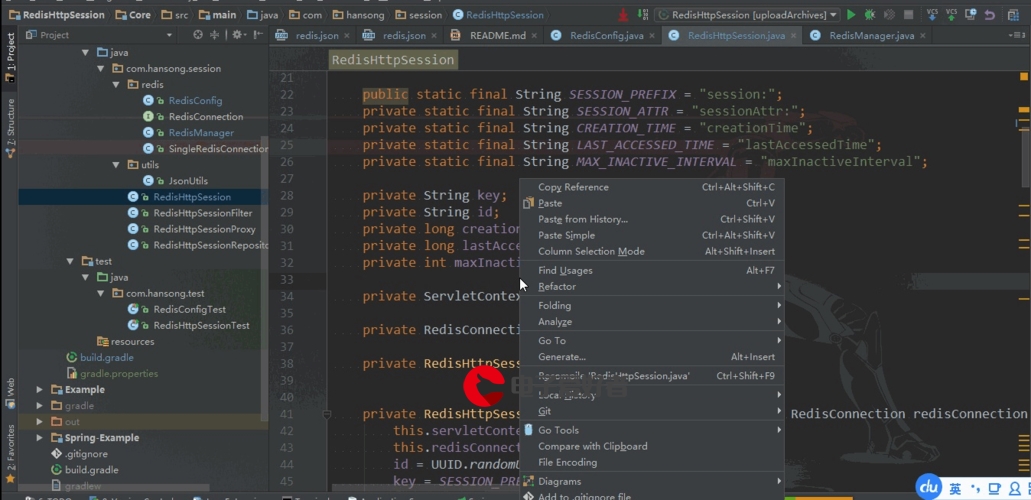
2023年4月3日发(作者:电脑装机必备软件)
XP在目前和今后几年仍将是计算机的主流操作系统,原版XP更以其高稳定性而
倍受青睐,因此本文仅围绕U盘安装原版XP系统展开,要紧包括ISO版、GHO
版和量产版。一、原版WIN$.ISO集成驱动包与整体安装1、集成驱动包与自
动应答文件第1步用UltraISO翻开原版XP光盘镜像,除I386和根名目WIN51IP、
WIN51IP、这3个文件外,全部删除;I386里的WIN9XMIG、WIN9XUPG也全
删除。
第2步提取I386里的,在末尾加上两行,以便让安装程序复制整个SVCPACK
文件夹到目标盘:[OptionalSrcDirs]svcpack第3步将下载的压缩包里的拖到ISO
根名目,将SVCPACK文件夹,ISO版专用,和修改后的DO拖到I386名目,确
认替换后2个文件。假如[UserData]字段里的ProductKey如与你光盘里的不符,
应先予替换,然后选中ISO文件菜单属性里的优化并保留。如此1个含驱动包
与自动应答文件的原版WIN$.ISO便制作完成了。
2、用原版WIN$.ISO整体安装系统◇用SRS_F6整体加载安装系统第1步把
WIN$.ISO复制到U盘或硬盘除系统分区以外的其他分区根名目,用HPY计算机
维护系统U+型、量产型启动盘启动计算机〔UD版的安装方法见3楼〕,进进
SRS_F6工具菜单;第2步选择“从WIN$.ISO安装XP系统〞,USB-HDD启动的
先“交换(hd0)和(hd1)〞,当出现fromCD...时,马上按任意键;
第3步选择磁盘与文件系统,接着复制文件,此过程中会跳出“安装程序无法复
制文件×××〞的窗口,按ESC键跃过,等待文件复制完毕;第4步计算机重启,
选择“只加载WIN$.ISO接着安装系统〞,加载完毕自动从硬盘启动,此后安装
程序开始安装系统,并在T13时检测硬件、安装驱动,静候系统全部安装完成。
这种安装方式的优点是不解开,不量产、不进PE,缺点是操作步骤稍多,安装
时刻略长,占用内存较大。为方便操作,我已在原工具菜单的根底上添加了中文
提示,按提示操作确实是基本了。◇用PE虚拟光驱加载安装系统第1步把
WIN$.ISO复制到U盘或硬盘除系统分区以外的其他地点,用HPY计算机维护系
统启动计算机到PE,用虚拟光驱加载WIN$.ISO;第2步翻开虚拟盘,双击,待
文件复制完毕,手动重启,默认“启动本机WinNT/2K/XP/2K3〞,需SRS支持的,
进串接菜单项选择择该项〔UD版的安装方法见3楼〕,此后自动安装系统。它
比用安装好得多,也方便得多,不管计算机由USB-ZIP或是USB-HDD启动,都
不需要拔掉U盘,文件一般可不能复制到U盘。这种安装方式步骤简单,速度
快于整体安装,也可不能跳出烦人的窗口,但由于批处理已事先编好,只能装于
C盘,维持原有文件系统。此方式适合重装系统,关于新硬盘还需新建分区、格
式化和激活C盘。二、原版的制作与系统安装1、的制作第1步按第1节所述制
作好WIN$.ISO,用GHO版专用替换I386里的同名文件。然后将其和压缩包里
的$LDR$复制到U盘。
第2步启动虚拟机到PE,用虚拟光驱加载U盘里的ISO,格式化虚拟机C盘,
然后返回虚拟机桌面,翻开我的电脑。
第3步翻开虚拟驱动器A,双击,提取安装文件。
第4步文件复制完毕,稍等片刻,程序自动返回。接着翻开C盘,将U盘里的
$LDR$复制到C盘根名目,并删除SystemVolumeInformation与随后自动生成的
RECYCLER,这时C盘里应该有8个文件。
第5步回到PE桌面,翻开一键GHOST11,选高级模式,压缩率Z9,文件名
XPSETUP,备份C盘到D盘。待克隆完毕,再将复制到U盘。返回XP,拔、插
U盘,如此就得到了1个未经修改,未经安装,未经封装的。
2、用一键安装原版XP系统第1步复制到BOOT文件夹◇集成到3用版、网启
版,用U+写进的,将直截了当复制到BOOT文件夹;◇集成到UD版的,在U
盘可见分区新建BOOT文件夹,把上述GHO文件复制到该文件夹;◇集成到量
产版的,在量产剩余分区新建BOOT文件夹,把上述GHO文件复制到该文件夹,
并用UI的便捷启动对量产剩余分区写进USB-HDD,以让GHOST识不该分区;
◇刻盘或量产并想集成GHO文件的,将添加到ISO的BOOT文件夹。第2步启
动计算机到“一键安装XP到硬盘第一分区〞回车,config菜单只要不卡死宜选择
默认。
config选择菜单:1、/ehci,只使用USB2.0;2、/ohci,只使用插卡式/内置USB1.1;
3、/uhci,只使用集成的USB1.1;4、不加载任何第三方驱动。假如选1不卡死,
将显示硬盘、U盘、物理与模拟光盘,选4那么不显示任何光盘。
一键安装XP到硬盘第一分区选择菜单,现在的电脑大多是hdd启动,即使是
Remove,多数也是hdd启动,只有局部技嘉、微星、盈通的845、865、915、
945、965等主板可能是zip启动。
第3步待GHO文件恢复完毕,计算机重启,默认“启动本机WinNT/2K/XP/2K3〞,
需SRS支持的,进串接菜单项选择择该项〔UD版的安装方法见3楼〕,此后自
动安装系统。GHO版既具原版系统的全部性能,又有集成灵活、安装便捷的特
点,不管U盘、硬盘、光盘、移动盘,不管DOS、PE、Windows环境,也不管
计算机由ZIP、HDD、CD、Removable启动,都能快速安装,而且还能通过网
络克隆,HPY计算机维护系统里的DTS117U,就带网克功能。GHO是目前用得
最多的一种安装方式,缺点是安装中不能改变文件系统,不能进行磁盘操作,关
于新硬盘还需新建分区、格式化和激活C盘。三、将I386集成到HPY计算机
维护系统3用版
1、用UltraISO提取3用版ISO里的的BOOT、MINIPE和SRS_F6这三个文件夹,
用压缩包里的安装版专用与替换原3用版里的同名文件;2、按第1节所述制作
好WIN$.ISO,把3用版的三个文件夹拖到其ISO根名目;把SYSLINUX文件夹
里的加载为ISO引导文件;修改文件格式为Max〔221〕,最后选中优化文件,
确认并保留。如此一个集成有原版XP系统的,可用于无人值守安装的计算机维
护安装系统就制作完成了,系统安装时只要选择“安装XP原版系统到本机硬盘〞
就行了。
这种方式只能用于量产或刻录DVD小盘,但关于系统维护安装而言,却最为便
捷、可靠。USB-CDROM引导扇区稳定,平安边际极高,不存在U盘识不、盘符
错乱、病毒进侵、扇区破坏、文件丧失与加载等诸如此类的咨询题,常是计算机
安装维护专业人员的首选。
量产对主控对比挑剔,量产工具与主控对应,不能相互通用。量产型USB-CDROM
的启动兼容性取决于U盘的主控芯片,因此一定要选用好的主控芯片,关于量
产工具中只有Aotoron选项而没有USB-CDROM选项的,不能选用。
除了上面所讲的,还可用专用软件进行安装,如NT6安装器,各种XP安装器,
但大多需进PE安装。近两年外国人开发的USB_MultiBoot和,还有本论坛版主
提出的方法,都可不量产,不进PE,直截了当用U盘安装系统,而
WinSetupFromUSB不仅能安装XP,。这些方法我曾先后做过测试,制作尽管烦
了一点,复制I386又非常费时刻,但修改更新方便、安装过程简单,缺点是I386
文件解开在U盘,抗病毒性能令人担忧。作为启动U盘常要对各种电脑进行系
统维护、安装,还不时到其他电脑往返拷贝文件,背着几千个文件实在是个平安
隐患,往年我就因上过带病毒的电脑,以致紧要关头无法安装系统。假如做成专
用盘,专为新机新盘安装系统,或者设法提高其抗病毒性能,如victor888讲的
畸形名目等,或是不错的选择,倘假设再能整合驱动包和SRS,那安装起来就更
为方便了。个人见解仅供参考。
8月23日更新
本次对G进行更新,不管启动盘是UI、UD、量产、刻盘,启动方式是USB-HDD、
USB-ZIP或CDROM,也不管GHO文件在可见区或隐躲区,GHO文件外置或内
置CD,全然上能实现真正意义上的一键安装,截图见正文。
config里4个选项分不为:1、/e,只使用USB2.0,2、/o,只使用插卡式/内置
USB1.1,3、/u,只使用集成的USB1.1,4、不加载任何第三方驱动。如选1不
卡死,手动GHOST进进,将显示硬盘、U盘、物理与模拟光盘,选4那么不显
示任何光盘,除量产并内置GHO必选1外,其他的自己测试,IMG主菜单上有
原那么性提示,你可将多个GHO文件添加到BOOT名目,或改名XPSETUP一键
安装,或手动选择安装。
本版G尽管做了许多必要的测试,但终因条件限制,不可能充分、全面,送不
大伙儿共同测试,发帖相应。
特殊讲明1、由于计算机硬件与U盘的启动方式等等存在太多的差异,故以上所
述仅供参考,敬请谅解;2、本文仅提供制作方法,驱动包、批处理与自动应答
等文件,系统光盘请自行购置正版。
4、文章中所涉及的软件大伙儿能够到本文地址往下载。
更多推荐
i386

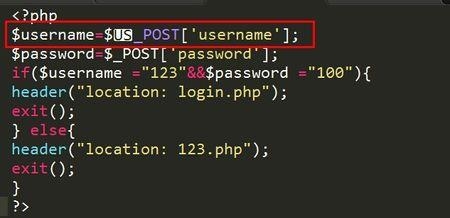







发布评论